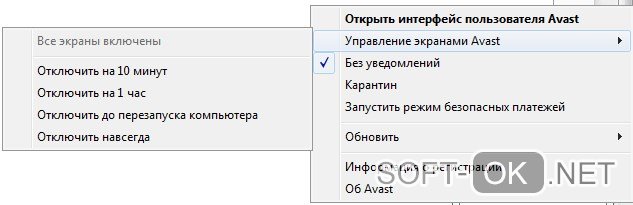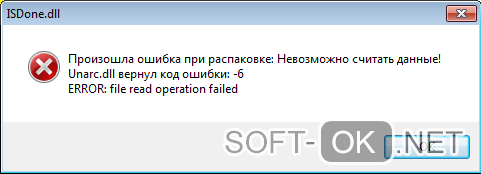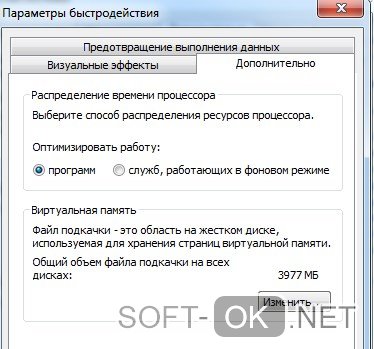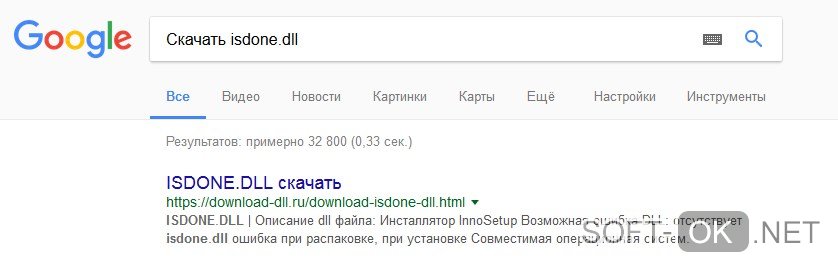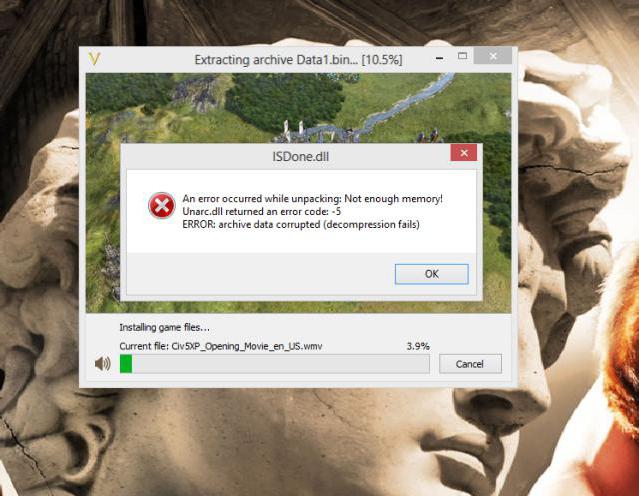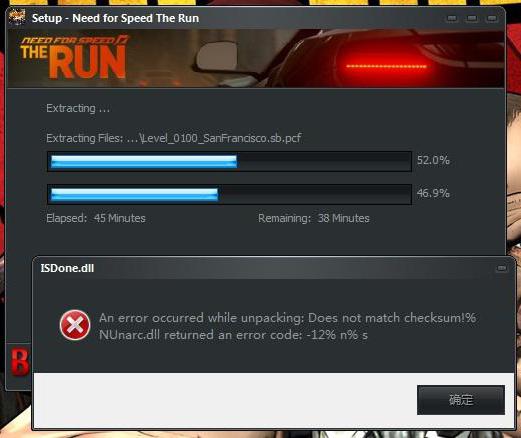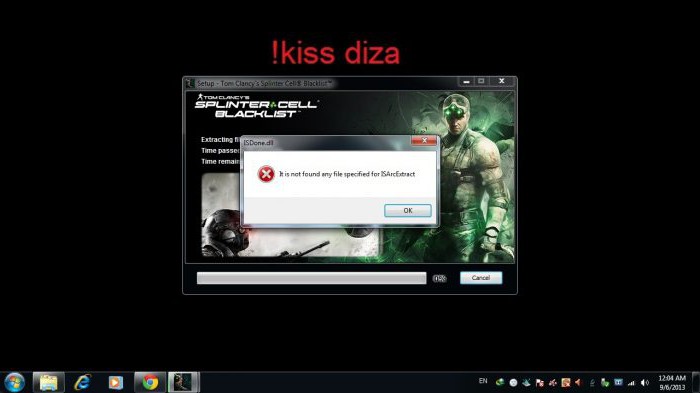Установку игры в Windows 10 может прервать сообщение с кодом ошибки ISDone.dll. Проблема указывает на недостаток памяти для обработки приложения и отсутствие или повреждение библиотек DLL. В основном это происходит с компьютерными играми из-за отсутствия достаточного свободного места в памяти. Помимо проблем с памятью, ошибка может возникнуть из-за повреждения системных файлов, неполадок жесткого диска, блокировки антивирусом и прочее.
Содержание
- 1 Способы исправления ошибки
- 2 Установка размера файла подкачки вручную
- 3 Проверка оперативной памяти на наличие ошибок
- 4 Проверка целостности системы
- 5 Перерегистрация библиотек
- 6 Замена файлов библиотек
- 7 Проверка жесткого диска
- 8 Отключение антивирусных программ и брандмауэра
Способы исправления ошибки
Прежде чем приступить к решениям проверьте, наличие достаточного места на диске, а также выполните очистку компьютера, например, программой Privazer. Кроме того, проверьте, соответствует ли конфигурация компьютера рекомендованным требованиям игры. Узнать их можно с помощью запроса в интернете. Если компьютер соответствует указанным требованиям, но продолжаете сталкиваться с ошибкой ISDone.dll, попробуйте установить игру в безопасном режиме.
Как известно, игры состоят из большого количества файлов, кроме того, создают конфликты с предустановленными драйверами и сторонним программным обеспечением. Поскольку сторонние приложения и службы не загружаются в безопасном режиме, для нее будет доступно больше ресурсов памяти, и никакой процесс не будет вмешиваться в ее установку.
Разверните меню Пуск, кликните на кнопку питания. Удерживая Shift, щелкните на кнопку перезагрузки.
В окне выбора действий перейдите по пути: Поиск и устранение неисправностей – Дополнительные параметры –Параметры загрузки, затем нажмите F4 для входа в безопасный режим.
Попробуйте установить игру, которая прерывалась кодом ошибки ISDone.dll. Если игра установилась без ошибки, после перезагрузки компьютера можете запускать ее в обычном режиме.
Установка размера файла подкачки вручную
Если при установке игры ОЗУ полностью заполняется, то часть данных система сбрасывает в файл подкачки (pagefile.sys), расположенный на жестком диске. Поэтому нужно увеличить его объем, чтобы память покрывала требования игры.
Откройте Свойства системы командой sysdm.cpl, запущенной из окна «Выполнить» (Win + R).
Перейдите на вкладку Дополнительно, щелкните на кнопку «Параметры» блока «Быстродействие».
Откройте пункт меню Дополнительно, в блоке «Виртуальная память» щелкните на кнопку «Изменить».
Снимите флажок с поля «Автоматически выбирать объем файла подкачки». Затем установите флажок на поле «Указать размер». Пропишите 100 для исходного размера (МБ) и 3000 для максимального. Если игра требует больше, то можно увеличить максимальное значение. Щелкните на «ОК» для сохранения изменений.
Перезагрузите ПК и запустите установку игры. Если продолжаете наблюдать сообщение, что ISDone.dll возвращает код ошибки при распаковке игры, перейдите к следующему способу.
Проверка оперативной памяти на наличие ошибок
Если по-прежнему не удается установить игру из-за ошибки ISDone.dll, то, попробуйте протестировать память на наличие ошибок. Можно воспользоваться встроенным средством диагностики ОЗУ.
Откройте средство проверки памяти командой mdsched, запущенной из окна «Выполнить» (Win + R).
Запустите первый вариант «Выполнить перезагрузку и проверку».
После перезагрузки сразу начнется сканирование, дождитесь его завершения.
При обнаружении ошибок отключите компьютер от электросети, снимите крышку системного блока и извлеките ОЗУ. Удалите пыль с планок, аккуратно протрите контакты ластиком. Установите одну планку (при наличии нескольких) и опять запустите проверку памяти. Таким образом, можно найти неисправную планку и заменить ее.
При отсутствии неполадок проверьте, прерывается ли установка игры ошибкой ISDone.dll.
Проверка целостности системы
Поврежденные системные файлы также могут препятствовать установке приложений и игр. Для их выявления запустите проверку системы встроенной утилитой SFC.
Разверните контекстное меню сочетанием клавиш Win + X или правым кликом мыши на кнопку Пуск. Выберите пункт Командная строка (администратор).
В консоли запустите команду:
sfc /scannow
После завершения попробуйте установить игру. Если не удалось исправить ошибку ISDone.dll, возможно, команда SFC не смогла исправить некоторые поврежденные файлы. Для их восстановления воспользуйтесь утилитой DISM, которой требуется подключение к интернету, чтобы заменить поврежденные файлы рабочими копиями из серверов Майкрософт.
Откройте командную строку с правами администратора и наберите команду:
DISM / Online / Cleanup-Image / RestoreHealth
После завершения сканирования, опять запустите команду SFC и дождитесь завершения. После перезагрузки компьютера посмотрите, удалось ли исправить ошибку ISDone.dll.
Перерегистрация библиотек
Исправить ошибку можно путем перерегистрации библиотек isDone.dll и unArc.dll. Выполните следующие шаги:
Разверните контекстное меню Пуск совместным нажатием на Win + X, выберите пункт Командная строка (администратор).
В консоли по очереди выполните следующие команды, подтверждая запуск каждой на Enter:
regsvr32 isdone.dll
regsvr32 unarc.dll
После завершения перезагрузите ПК.
Замена файлов библиотек
Попробуйте решить проблему путем замены текущих библиотек ISDone.dll и unArc.dll копиями, загруженными из внешних источников. Найдите их по запросу в интернете. Например, можно загрузить с dllme com.
Файлы библиотек будут загружены в архиве, поэтому их нужно извлечь в отдельную папку. Затем скопируйте в папку System32, где хранятся текущие файлы, путем их замены.
После новые файлы DLL нужно зарегистрировать c помощью командной строки командами, указанными в предыдущем способе.
Проверка жесткого диска
Ошибки жесткого диска также могут вызвать проблему. Для проверки выполните следующие шаги:
Наберите в строке системного поиска команду cmd и под найденным результатом выберите запуск от имени администратора.
В консоли запустите команду:
chkdsk C: /f /r
Дождитесь завершения сканирования, перезагрузите компьютер.
Отключение антивирусных программ и брандмауэра
Иногда антивирус может препятствовать установке игр и приложений, поэтому его нужно временно отключить. Для этого кликните на значок в системном трее и выберите соответствующий пункт. После успешной установки игры, не забудьте его включить.
Если продолжаете сталкиваться с ошибкой isdone.dll, оставьте пока его отключенным и временно выключите защиту брандмауэра.
Откройте окно Брандмауэра Windows 10 командой firewall.cpl, запущенной из окна Выполнить (Win + R).
В левом меню кликните на вкладку «Включение и отключение Брандмауэра»
Отметьте флажками поля отключения брандмауэра Windows в блоках настроек общедоступной и частной сети, затем щелкните на «ОК» для записи изменений.
Если удалось исправить ошибку ISDone.dll, включите обратно антивирус и Брандмауэр.
Любители игр всегда стараются быть в курсе последних новинок, чтобы вовремя устанавливать себе программку, но часто встречаются ситуации, когда предвкушение сменяется разочарованием.
Содержание:
- Как выглядит и что значит ошибка ISDone.dll
- Причины ошибки ISDone.dll
- Антивирус
- Путь к элементу
- Мошенничество
- Код сбоя и его виды
- Проверка на стороннем персональном компьютере
- Оперативная память
- Нет архиватора
- Если файл подкачки маленький или выключен
- Как исправить ошибку isdone dll при установке
- Отключение антивируса
- Переименовать папку
- Скачать isdone.dll и установить
- В каких играх распространена ошибка
- Видео: isdone dll ошибка при установке игры
Как выглядит и что значит ошибка ISDone.dll
Ошибка ISDone.dll говорит, что нашу долгожданную игрушку невозможно распаковать, а значит и установить в связи с определенными проблемами. Если возникает неисправность при установке, в первую очередь следует искать причины неисправности. Решение ошибки разархивирования при активации игры будет прямо зависеть от причин ее возникновения.
Причины ошибки ISDone.dll
Попробуем рассмотреть самые частые причины возникновения неполадок, чтобы иметь возможность их исправить.
Антивирус
Если компьютер пугает вас ошибкой isdone dll при установке, причина может быть в антивируснике, который не воспринимает его в качестве вредоносного. От этой проблемы избавиться очень просто, достаточно просто отключить антивирусную программу, распаковать и установить файл, а после перезагрузки опять включить защиту. Скачать антивирус Avast Вы можете у нас на сайте.
Но в некоторых случаях антивирус пытается без запроса согласия лечить, как ему кажется, вредоносный файл. Результатом такого вмешательства может стать повреждение архива, и игру придется перезаливать заново.
Путь к элементу
Очень часто причиной ошибки является неправильно заданный путь к элементу, когда название папки, в которую залили игру, написано Кириллицей. Решение сбоя разархивирования при установке игр для такого случая отличается своей простотой. Здесь достаточно просто переименовать папки, прописывая название английскими буквам.
Мошенничество
Если вы видите сообщение «CRC check», которая означает, что целостность файла нарушена и вашей игре не хватает файлов.
Примечание: Но может быть еще хуже, когда файл попросту с вирусом, который может навредить системе.
В любом случае, исправляем неполадки при установке игр таким образом:
- Сбрасываем архив на флэшку;
- пытаемся установить игру на другой компьютер, если не получилось, значит, она действительно повреждена;
- Ищем надежный источник для загрузки нового качественного ПО;
- если вы уверены в источнике и в самой игровой программе, а она все равно не распаковывается, значит причина в самом компьютере.
Код сбоя и его виды
ISDone.dll представляет собой библиотеку, отвечающую за распаковывание и подготовку игровых файлов к установке. Возвращает код сбоя библиотека, в случае, если не может произвести распаковку, при этом в тексте уведомления присутствуют данные о повреждении архивных составляющих, когда он недокачан, бит или с вирусом. Во всех других случаях программа может вернуть уведомляющий ярлык с цифрами 1, 7, 6, 14 или 12, все эти коды говорят о проблемах, которые нужно искать в компьютере.
Проверка на стороннем персональном компьютере
Многие люди после того как библиотека вернула ошибку сбрасывают архив на флешку и проверяют на другом компьютерном оборудовании.
Такая мера актуальна в том случае, когда в тексте уведомления нет данных о повреждении файла.
Оперативная память
Бывает, когда архив невозможно распаковать из-за того, что на жестком диске не хватает места. Многие пользователи допускают оплошность, считая, что для активации достаточно места, объемом самого архива. В действительности архив содержит не только саму игру, но и временные файловые материалы, которые будут использованы для установки и удалены после инсталляции.
Иногда причиной бед является то, что оперативная память имеет изъяны, но такую проблему можно обнаружить еще до загрузки материала, ведь она характеризуется подвисанием компьютера. Здесь придется протестировать память или обратиться за помощью к специалисту.
Нет архиватора
Иногда причиной выбивания ошибки становится отсутствие архиватора, с помощью которого и выполняется разархивирование.
В этом случае необходимо скачать и запустить архиватор, но следует учитывать, что если вы уже использовали архивы на своем компьютере и вам это удавалось, значит архиватор у вас есть и проблема не в его отсутствии.
Если файл подкачки маленький или выключен
Проверить подкачку можно таким образом:
- открываем панель управления;
- заходим в раздел система и защита;
- выбираем пункт «система»;
- открываем дополнительные параметры;
- нажимаем пункт «дополнительно»;
- открываем меню параметров быстродействия;
- увеличиваем параметры на несколько единиц;
- пробуем опять разархивировать игру.
Как исправить ошибку isdone dll при установке
Если при запуске выходит ошибка isdone dll, можно попробовать ее устранить следующими способами.
Отключение антивируса
Является самым простым способом распаковать и запустить игру, но если речь идет о поврежденном файле, а не о несовместимости с операционной системой, он может содержать вирус и оставив систему без защиты, вы можете ей навредить.
Примечание: Важно помнить, что если вы используете отключение антивирусника, активизировать его стоит не после разархивирования и активации, а после перезагрузки.
Переименовать папку
Это поможет в случае, если вы загрузили архив в папку, название которой на кириллице. В этом случае библиотека вернет уведомление с кодом 7, которая указывает на неправильный путь к элементу.
Опытные геймеры следят за тем, чтобы папки, в которых находятся игровой материал, имели названия, прописанные английским.
Скачать isdone.dll и установить
Многие источники утверждают, что такой способ очень эффективный, хотя практика показывает — при установке isdone.dll меняется только код уведомления о неисправности. А для некоторых такой способ исправить неполадки с разархивированием оборачивается настоящими проблемами.
Дело в том, что во многих случаях под видом нужного материала скрывается шпионское ПО, которое после его установки будет передавать определенным источникам ваши персональные данные.
В каких играх распространена ошибка
Проблема при разархивировании может возникнуть при запуске любой видеоигры, имеющей большой размер. Но дело здесь не только в параметрах инсталлирующих элементов, но и в качестве установочных элементов.
Выбирая игровую программу, лучше приобретать качественную лицензированную продукцию, она легко распаковывается и устанавливается, при условии, что у вас нет проблем с памятью компьютера. На такие игры не реагирует антивирусная программа, они всегда целы, не содержат вирусов.
Видео: isdone dll ошибка при установке игры
Если у вас остались вопросы, данное видео поможет вам разобраться в причинах и принципах исправления неполадок с разархивированием игровых материалов.
Сумев обнаружить и устранить проблему, вы сможете порадовать себя новым игровым продуктом.
Нередки случаи, когда пользователи сталкиваются с самыми разнообразными проблемами при установке различных приложений и игр. Причем неважно? являются ли они лицензионными, купленными в магазине, или пиратскими и скачанными через интернет. В большинстве случаев источники проблемы могут быть самыми разнообразными, и различные пользователи находят разные решения для их устранения.
Проблема с диском
Многие игроки, столкнувшись с проблемой возникновения ошибки ISDone.dll, делают то, что делали все на заре компьютерной техники. Когда компьютерная грамотность населения была ниже среднего, мы обходились самыми простыми методиками, потому что думали, что все проблемы исключительно от диска. Итак, вы купили диск в магазине и столкнулись с ошибкой ISDone.dll.
- Проверяем диск на наличие физических повреждений. Если есть, то бежим к продавцу.
- Ошибка может быть вызвана плохим качеством записи. Тогда берм программу для создания образов диска (например, Nero burning ROM), создаём копию и пытаемся запустить игру с виртуального дисковода. К сожалению, этот способ не всегда срабатывает, так как если данные повреждены на диске, то и создание образа не удастся.
Софт
Второй этап проверки, если у вас в ISDone.dll произошла ошибка, это проверка вашего компьютера на «работоспособность». Существует ряд действий, которые необходимо провести для профилактики данной ошибки.
- Обновите ваш архиватор до последней версии. Если это не помогло, удалите ваш и установите другой.
- Если не помог предыдущий вариант, то, возможно, у вас просто битый архив (установщик). Попробуйте скачать дистрибутив игры заново.
- Скидываем на флешку установщик и проверяем игру на другом компьютере. Если ошибки нет, то дело не в архиве, а компьютере.
Обновляем весь возможный софт. Пользователи рекомендуют начинать со следующих двух компонентов и реестра.
- DirectX.
- VCRedist.
- Чистим реестр, удаляем временные файлы.
- Проверяем диск на наличие физических повреждений. Если есть, то бежим к продавцу.
- Ошибка может быть вызвана плохим качеством записи. Тогда берм программу для создания образов диска (например, Nero burning ROM), создаём копию и пытаемся запустить игру с виртуального дисковода. К сожалению, этот способ не всегда срабатывает, так как если данные повреждены на диске, то и создание образа не удастся.
Софт
Второй этап проверки, если у вас в ISDone.dll произошла ошибка, это проверка вашего компьютера на «работоспособность». Существует ряд действий, которые необходимо провести для профилактики данной ошибки.
- Обновите ваш архиватор до последней версии. Если это не помогло, удалите ваш и установите другой.
- Если не помог предыдущий вариант, то, возможно, у вас просто битый архив (установщик). Попробуйте скачать дистрибутив игры заново.
- Скидываем на флешку установщик и проверяем игру на другом компьютере. Если ошибки нет, то дело не в архиве, а компьютере.
Обновляем весь возможный софт. Пользователи рекомендуют начинать со следующих двух компонентов и реестра.
- DirectX.
- VCRedist.
- Чистим реестр, удаляем временные файлы.
Если это не помогло, можно попробовать скачать следующие два файла отдельно прямо из сети. Этот метод срабатывает с некоторыми другими библиотеками, поэтому и тут «попытка не пытка». Их надо будет поместить в папку «system32» для 32-битной ОС или дублировать в «SySWOW64» для 64-битной операционной системы:
- ISDone.dll
- Unarc.dll
Именно на второй файл обычно жалуется окно: «ISDone.dll. Ошибка — 6». Вообще, ошибка, связанная с этим файлом, может выползти почти под любым цифровым кодом, поэтому на него особого внимания не обращаем.
Крайние меры
Конечно, как нам обойтись без любимого всеми «чайниками» совета. При любой ошибке, включая ISDone.dll без промедления переустанавливаем операционную систему целиком. Хотя, скорее всего, вам это не поможет, но совесть останется чистой.
Последний самый неприятный вариант развития событий, но и встречающийся чаще других — это проблемы с планками оперативной памяти. Что тут можно посоветовать?
- Проведите диагностику памяти персонального компьютера. Если неполадок не обнаружено, делаем это вручную, как сказано ниже.
- Если вы используете несколько планок оперативной памяти, можете попытаться поменять их местами.
- Или пробуйте установить игру, по очереди извлекая и устанавливая планки на материнскую плату. Если ошибка исчезнет, то проблема в последней извлеченной памяти.
- При использовании всего одной планки памяти, попробуйте переставить её в другое гнездо. Возможно, проблема кроется именно в материнской плате. Это неплохо бы повторить и при наличии нескольких планок.
Вот и всё, что вам необходимо знать об ошибке ISDone.dll. Единственное, что можно посоветовать напоследок, это устанавливать игры в папки с названиями без русских букв. Правильно: «C:/Games». Неправильно: «C:/Игры».
На чтение 4 мин Просмотров 2.2к. Опубликовано 04.10.2022
Сообщение об ошибке isDone.dll, которое иногда появляется в Windows 11 и Windows 10, связано с незавершенной установкой компьютерных игр или файлов большего размера. Как известно, игры с хорошей графикой и быстрой игрой ресурсоемки и занимают много места на диске. Таким образом, их необходимо сжать перед загрузкой на компьютер, а затем распаковать на жесткий диск перед установкой. Если во время этого процесса в оперативной памяти вашего ПК возникает какая-либо ошибка или на жестком диске недостаточно памяти для обработки процесса, на вашем ПК может появиться ошибка ISDone.dll со следующим сообщением:
Произошла ошибка при распаковке, Unarc.dll вернул код ошибки -1, ОШИБКА: данные архива повреждены (распаковка не удалась).
Вот и всё, что вам необходимо знать об ошибке ISDone.dll. Единственное, что можно посоветовать напоследок, это устанавливать игры в папки с названиями без русских букв. Правильно: «C:/Games». Неправильно: «C:/Игры».
На чтение 4 мин Просмотров 2.2к. Опубликовано 04.10.2022
Сообщение об ошибке isDone.dll, которое иногда появляется в Windows 11 и Windows 10, связано с незавершенной установкой компьютерных игр или файлов большего размера. Как известно, игры с хорошей графикой и быстрой игрой ресурсоемки и занимают много места на диске. Таким образом, их необходимо сжать перед загрузкой на компьютер, а затем распаковать на жесткий диск перед установкой. Если во время этого процесса в оперативной памяти вашего ПК возникает какая-либо ошибка или на жестком диске недостаточно памяти для обработки процесса, на вашем ПК может появиться ошибка ISDone.dll со следующим сообщением:
Произошла ошибка при распаковке, Unarc.dll вернул код ошибки -1, ОШИБКА: данные архива повреждены (распаковка не удалась).
Код ошибки может быть разным, но единственная кнопка, которую вы видите, — «ОК».
Ошибка ISDone.dll появляется из-за неисправного файла Unarc.dll, находящегося в папке System32 в 32-разрядных операционных системах и в папке SysWOW64 в 64-разрядных системах. Итак, если вы видите это сообщение об ошибке, это означает, что вашему компьютеру не удалось прочитать файлы установочного архива.
Что такое файл Unarc.dll?
Unarc.dll — это динамически подключаемая библиотека для Windows. Некоторым приложениям или играм требуется этот файл для правильной работы. Таким образом, если он пропадает или возникает ошибка при запуске игры или приложения, вы можете получить различного рода ошибки.
Как исправить ошибку isdone dll при установке игры
Выполните следующие действия, чтобы устранить эту ошибку DLL.
Переустановите игру
Ошибка isDone.dll иногда также появляется из-за установки неизвестного приложения или если приложение устарело или повреждено.
Если загруженная игра повреждена или сломана, сообщение об ошибке можно исправить, просто переустановив игру. Итак, установите последнюю обновленную новую копию игры и проверьте, устранена ли проблема.
Перерегистрируйте файл .dll с помощью инструмента regsvr32
Сначала найдите текущий файл Unarc.dll на своем компьютере и переименуйте его в Unarc-bak.dll.
Теперь возьмите хорошую копию Unarc.dll с другого компьютера и временно сохраните ее на рабочем столе.
Теперь переместите этот новый файл DLL в:
- Папка System32 в 32-разрядных операционных системах
- Папка SysWOW64 в 64-битных системах.
Теперь вам нужно зарегистрировать новый файл DLL. Откройте окно PowerShell с повышенными привилегиями и выполните следующую команду:
regsvr32 %systemroot%System32unarc.dll
Если он размещен в SysWOW64, то команда будет такой:
regsvr32 %systemroot%SysWOW64unarc.dll
По завершении вы увидите сообщение о том, что файл .dll зарегистрирован.
Устранение неполадок в состоянии чистой загрузки
Выполнение состояния чистой загрузки помогает определить, не вызывают ли какие-либо сторонние приложения или элементы автозапуска конфликты.
Итак, загрузите компьютер в состоянии чистой загрузки и попытайтесь локализовать проблему вручную. Чтобы выполнить устранение неполадок с чистой загрузкой, необходимо выполнить несколько действий, а затем перезагрузить компьютер после каждого действия. Возможно, вам придется вручную отключать один элемент за другим, чтобы определить тот, который вызывает проблему. После того, как вы определили нарушителя, вы можете рассмотреть возможность его удаления или отключения.
Как выполнить чистую загрузку Windows 10 / 11
Обновите графические драйверы
Вы также можете обновить графические драйверы через диспетчер устройств и посмотреть, поможет ли это.
Где файлы DLL хранятся в Windows?
Как зарегистрировать файл DLL?
ISArcExtract — это ошибка DLL, связанная с файлом ISDone.dll, который используется для извлечения больших архивных файлов. Эта ошибка возникает, когда системе не удается извлечь архивные файлы, а взамен выдается сообщение об ошибке DLL «Не найден ни один файл, указанный для ISArkExtract». Основными причинами этой ошибки являются поврежденные архивы, поврежденные драйверы и нехватка системной памяти. что предотвращает извлечение системой определенных сбоев.
Сообщение об ошибке ISArcExtract.dll
В этом руководстве мы покажем вам, как исправить ошибку ISArkExtract (ISDone.dll).
1. Запустите программу установки от имени администратора.
Административные ограничения являются одной из причин этой ошибки, поскольку у вас может не быть полномочий для выполнения определенных действий с файлом. Поэтому, чтобы предотвратить такие ограничения, вы должны запускать настройку файла от имени администратора. Запустите установку от имени администратора, выполнив следующие шаги:
- Найдите каталог файла, в котором возникает ошибка. (Мы использовали GTA V в качестве примера ниже).
- Откройте свойства файла, щелкнув правой кнопкой мыши настройку и выбрав опцию «Свойства».
Открытие свойств настройки
- Откройте вкладку «Совместимость» и установите флажки «Запускать эту программу в режиме совместимости» и «Запускать эту программу от имени администратора».
- Нажмите «Применить» и «ОК», чтобы внести необходимые изменения.
Изменение свойств настройки
- Наконец, снова запустите программу.
2. Запустите средство проверки диска
Поврежденный диск не позволяет вам получить доступ к определенным программам и приложениям, что приводит к возникновению ошибки. Поэтому, чтобы убедиться, что на вашем диске нет повреждений любого типа, вы должны запустить средство проверки диска, которое тщательно сканирует ваш жесткий диск и обнаруживает повреждение, вызывающее ошибку. Ниже приведены инструкции по выполнению проверки диска:
- Откройте меню «Пуск» Windows, нажав клавишу Win.
- Введите «cmd» в строке поиска Windows.
- Запустите командную строку от имени администратора, щелкнув ее правой кнопкой мыши и выбрав опцию «Запуск от имени администратора».
Запуск командной строки от имени администратора.
- Теперь введите следующие команды в командную строку и нажмите клавишу Enter chkdsk C : /f
Запуск проверки диска
- После сканирования диска программа проверки диска автоматически исправит ошибку.
- Перезагрузите компьютер после сканирования и восстановления диска.
3. Увеличьте виртуальную память
Виртуальная память позволяет использовать ваши устройства хранения для кэширования данных. Поскольку нехватка памяти является одной из многих причин возникновения этой ошибки, вы можете попробовать увеличить виртуальную память, чтобы добавить место в вашу систему. Выполните следующие шаги, чтобы узнать, как увеличить виртуальную память вашей системы:
- Откройте свойства проводника, щелкнув правой кнопкой мыши «Этот компьютер» и выбрав параметр свойств.
Открытие свойств этого ПК
- Откройте «Дополнительные параметры», щелкнув параметр «Дополнительные параметры системы».
Открытие дополнительных настроек системы
- На вкладке «Дополнительно» нажмите «Настройки» в разделе «Производительность».
Открытие настроек производительности
- Откройте вкладку «Дополнительно» и нажмите «Изменить» в разделе «Виртуальная память».
Изменение виртуальной памяти
- Снимите флажок «Автоматический менеджер размеров» вверху.
- Выберите диск по умолчанию (здесь C-Drive)
- Установите флажок «Нестандартный размер».
- Введите Начальный и Максимальный размер в соответствии с вашими системными требованиями.
- Нажмите «Установить» и «ОК», чтобы внести изменения.
Управление виртуальной памятью
Другой причиной возникновения этой ошибки является незарегистрированный/поврежденный файл DLL. Поэтому, чтобы убедиться, что ваш DLL-файл зарегистрирован правильно, вы должны зарегистрировать его. Вы можете перерегистрировать файл ISDone.dll, выполнив следующие действия:
- Откройте меню «Пуск» Windows, нажав клавишу Win.
- Введите «cmd» в строке поиска Windows.
- Запустите командную строку от имени администратора, щелкнув ее правой кнопкой мыши и выбрав опцию «Запуск от имени администратора».
Запуск командной строки от имени администратора.
- Теперь введите следующие команды в командную строку и нажмите клавишу Enter: regsvr32 Isdone.dll.
Перерегистрация DLL-файла
- Перезапустите программу и посмотрите, поможет ли это устранить ошибку.
5. Запустите сканирование системы
Поврежденные системные файлы также могут быть причиной этой ошибки. Поэтому, чтобы убедиться, что ваши файлы работают правильно, вы должны выполнить сканирование системы, которое полностью сканирует вашу систему и автоматически восстанавливает поврежденные файлы. Выполните следующие действия, чтобы выполнить проверку системных файлов:
- Откройте меню «Пуск» Windows, нажав клавишу Win.
- Введите «cmd» в строке поиска Windows.
- Запустите командную строку от имени администратора, щелкнув ее правой кнопкой мыши и выбрав опцию «Запуск от имени администратора».
Запуск командной строки от имени администратора.
- Введите следующую команду в командной строке, указав пробел между «sfc» и «/». sfc /scannow
Запуск проверки системных файлов в командной строке.
- После завершения сканирования File Checker автоматически восстановит все дефектные файлы.
Примечание. В дополнение к команде SFC вы также должны запустить команду DISM и перезагрузить компьютер после выполнения команды. Вставьте следующую команду в командную строку и нажмите клавишу Enter:
Dism.exe/онлайн/cleanup-image/restorehealthЗапуск команды DISM в командной строке
6. Временно отключите стороннее программное обеспечение.
Стороннее программное обеспечение безопасности, такое как Avast, также мешает работе программы и может вызвать эту ошибку. Поэтому отключите это программное обеспечение, прежде чем запускать неисправную программу. Ниже мы показали, как вы можете временно отключить стороннее программное обеспечение безопасности:
- Откройте антивирусное программное обеспечение Avast и перейдите в Меню > Настройки > Защита > Core Shield.
- Чтобы отключить функцию безопасности, выключите тумблер Core-Shield.
Отключение Avast Core Shield
- Выберите продолжительность, до которой вы хотите отключить эту функцию, и нажмите OK, чтобы подтвердить действие.
Подтверждение отключения функции.png
Примечание. Если у вас нет стороннего программного обеспечения для обеспечения безопасности, вы можете отключить защиту Windows в режиме реального времени, которая является встроенной функцией безопасности Windows, которая также предотвращает запуск определенных программ на вашем устройстве. Выполните следующие действия, чтобы узнать, как отключить Real-Time Protection:
- Откройте настройки Windows, нажав одновременно клавиши Win + I.
- Теперь перейдите в «Обновление и безопасность» > «Безопасность Windows» > «Защита от вирусов и угроз».
- Нажмите «Управление настройками» в разделе «Параметры защиты от вирусов и угроз».
Управление настройками защиты от вирусов и угроз
- Отключите функцию защиты в реальном времени с помощью переключателя.
Отключение защиты в реальном времени
7. Вручную загрузите файл DLL
Неуместный или удаленный файл DL также является одной из причин, вызывающих эту ошибку. Вы можете вручную загрузить DLL-файл и поместить его в каталог неисправной программы. Ниже приведены шаги, которые вы должны выполнить, чтобы вручную загрузить и поместить файл DLL в каталог программы:
- Открой Официальный веб-сайт файла DLL чтобы загрузить ZIP-файл ISDone.dll.
- Загрузите файл, нажав на опцию «Загрузить» последней версии файла.
Загрузка последнего zip-файла DLL
- Выберите каталог, в который вы хотите загрузить файл.
- Откройте страницу загрузки браузера, нажав на три точки в правом верхнем углу и выбрав опцию «Загрузки».
Открытие вкладки «Загрузки»
- Чтобы найти расположение файла, нажмите «Показать в папке».
Открытие местоположения файла
- Щелкните правой кнопкой мыши Zip-файл и выберите «Извлечь здесь».
Извлечение zip-файла
- Скопируйте извлеченный файл DLL и вставьте его в каталог неисправной программы.
- Наконец, перезагрузите компьютер и примените изменения.
8. Полностью переустановите программу
Если ошибка по-прежнему сохраняется, то в крайнем случае необходимо переустановить программу и избавиться от ошибки. Вы можете полностью переустановить программу, выполнив следующие действия:
- Откройте меню «Пуск» Windows, нажав клавишу Win.
- Откройте панель управления, введя «Панель управления» в строке поиска Windows и щелкнув приложение «Панель управления».
Открытие панели управления
- Нажмите на «Панель управления» и выберите «Удалить программу» в разделе «Программы».
Открытие Удаление программы
- Найдите программу, которую хотите удалить.
- Удалите программу, щелкнув ее правой кнопкой мыши и выбрав опцию «удалить».
Удаление программы
- Перезагрузите компьютер и переустановите программу.
9. Выполните чистую загрузку
Если ошибка все еще возникает, то, в крайнем случае, вы должны выполнить чистую загрузку в своей системе. Выполнение чистой загрузки сведет к минимуму вмешательство стороннего программного обеспечения. Хотя этот процесс не удаляет ваши данные, все же у вас должна быть резервная копия ваших файлов на всякий случай.